iPhone speichert keine Kontakte? Probieren Sie diese Korrekturen aus
Wenn ein Benutzer keine Kontakte auf seinem Telefon speichern kann, lässt sich das Problem, mit dem er konfrontiert ist, nicht in Worte fassen. Bei einem Apple-Produkt sind die Auswirkungen sogar noch größer, da viele Benutzer lieber das Apple-Ökosystem an Geräten/Diensten nutzen. Das Problem wird bei allen iPhone-Varianten gemeldet, auch bei anderen Produkten wie iPads usw. Das Problem tritt auf, wenn ein Benutzer einen Kontakt speichert und der Kontakt nicht gespeichert werden kann oder beim Speichern auf die Nummer zurückgesetzt wird. Die Benutzer hatten das Problem beim Speichern von Kontakten aus iMessage oder einer anderen App sowie in der nativen Kontakte-App. Einige Benutzer konnten sogar einen gespeicherten Kontakt nicht aktualisieren.
 iPhone speichert keine Kontakte – Fix
iPhone speichert keine Kontakte – Fix
Zahlreiche Faktoren können dazu führen, dass ein iPhone keine Kontakte speichert, die folgenden können jedoch als die wichtigsten angesehen werden:
- Veraltetes iOS des Telefons: Wenn das iOS des Telefons veraltet ist, kann seine Inkompatibilität mit den anderen beteiligten Modulen (wie iCloud) zum aktuellen Debakel beim Speichern von Kontakten führen.
- Die Kontaktgruppe ist in der Kontakte-App nicht sichtbar: Wenn der Kontakt in einer Kontaktgruppe gespeichert wird, die in der Kontakte-App nicht sichtbar ist, können Sie ihn möglicherweise nicht in den Kontakten finden.
- Von Siri vorgeschlagene Kontakte: Wenn die Siri-Vorschläge für die Kontakte aktiviert sind, könnten die automatischen Algorithmen das Problem verursachen.
- iCloud ist nicht als Standard-Kontaktkonto festgelegt: iCloud ist der native Apple-Client, der viele Vorgänge auf einem Apple-Produkt erledigt. Wenn iCloud nicht als Standard-Kontaktkonto auf dem iPhone festgelegt ist, kann dies das vorliegende Problem verursachen Es kann zu unterschiedlichen Feldkonflikten zwischen der iCloud und anderen Konten kommen. Wenn beispielsweise Gmail als Standard-Kontaktkonto festgelegt ist, kann die API möglicherweise kein Notizenfeld in iCloud füllen und das Problem verursachen.
Erzwingen Sie das Schließen aller mit Kontakten verbundenen Anwendungen
Im modernen Zeitalter der Apps sind Kontakte nicht nur auf die Kontakte-App beschränkt. Wenn Sie versuchen, Kontakte mit der Kontakte-App zu speichern, das Problem jedoch durch Störungen durch eine andere kontaktbezogene App (wie iMessage) verursacht werden kann. In einem solchen Fall kann das Problem möglicherweise behoben werden, indem Sie das Schließen aller anderen Kontakt-Apps erzwingen und dann die Kontakte speichern.
- Wischen Sie vom unteren Rand des iPhone-Bildschirms nach oben und prüfen Sie, ob eine App für Kontakte geöffnet ist. Die folgenden Apps zeigen Kontakte an (es können aber auch andere sein): Kontakte Nachrichten Telefon FaceTime
- Sobald eine mit Kontakten verknüpfte App gefunden wird, können Sie auf die App tippen/halten und nach oben wischen, um sie zu schließen.
 Erzwingen Sie das Schließen der Kontakte-App des iPhone
Erzwingen Sie das Schließen der Kontakte-App des iPhone - Wiederholen Sie dann den Vorgang, um das Schließen aller mit Kontakten verbundenen Apps zu erzwingen. Sobald alle mit Kontakten verbundenen Apps geschlossen sind, öffnen Sie nur noch die Kontakte-App.
- Fügen Sie nun einen problematischen Kontakt hinzu und prüfen Sie, ob er erfolgreich gespeichert werden kann.
Starten Sie das iPhone neu, nachdem Sie den Kontakt gespeichert haben
Das Problem, dass Kontakte nicht gespeichert werden, könnte auf einen Fehler im iOS des Telefons zurückzuführen sein. Ein sofortiger Neustart des iPhones nach dem Speichern des Kontakts kann den Fehler beheben und somit das Problem lösen.
- Fügen Sie zunächst den problematischen Kontakt zum iPhone hinzu und verlassen Sie den Bildschirm nicht, sobald der Kontakt gespeichert ist.
- Drücken Sie nun die Lauter-Taste und anschließend die Leiser-Taste.
- Halten Sie anschließend die Seitentaste des iPhones gedrückt und lassen Sie die Seitentaste los, sobald das Apple-Logo angezeigt wird.
 Schalten Sie das iPhone aus
Schalten Sie das iPhone aus - Sobald das iPhone vollständig eingeschaltet ist, prüfen Sie, ob das Problem beim Speichern der Kontakte behoben ist.
Aktualisieren Sie das iOS des Telefons auf die neueste Version
Die Inkompatibilität zwischen dem veralteten iOS des Telefons und anderen Modulen (wie iCloud) kann zu Problemen beim Speichern von Kontakten auf dem iPhone führen. Hier kann das Problem möglicherweise durch Aktualisieren des iOS des Telefons auf die neueste Version behoben werden.
- Stellen Sie zunächst sicher, dass das iPhone vollständig aufgeladen und mit einem Wi-Fi-Netzwerk verbunden ist.
- Starten Sie dann die iPhone-Einstellungen und öffnen Sie „Allgemein“.
 Öffnen Sie die allgemeinen Einstellungen des iPhone
Öffnen Sie die allgemeinen Einstellungen des iPhone - Wählen Sie nun „Software-Update“ und wenn ein iOS-Update verfügbar ist, laden Sie es herunter und installieren Sie es.
 Aktualisieren Sie die Software von iPhone.png
Aktualisieren Sie die Software von iPhone.png - Starten Sie anschließend das iPhone neu und prüfen Sie beim Neustart, ob die Kontakte erfolgreich gespeichert werden können.
Aktivieren Sie die Anzeige aller Gruppen in Kontakten
Wenn die Kontakte in einer Kontaktgruppe gespeichert werden, die nicht in der Kontakte-App angezeigt wird, wird dieser Kontakt möglicherweise in der Kontakte-App als nicht gespeichert angezeigt. In diesem Fall kann das Problem möglicherweise gelöst werden, indem die Anzeige aller Gruppen in der Kontakte-App aktiviert wird.
- Starten Sie die Kontakte-App des iPhones und öffnen Sie Gruppen.
- Markieren Sie nun alle Kontaktgruppen und klicken Sie auf Fertig.
 Aktivieren Sie die Anzeige aller Gruppen in der Kontakte-App des iPhones
Aktivieren Sie die Anzeige aller Gruppen in der Kontakte-App des iPhones - Überprüfen Sie dann, ob das Problem beim Speichern von Kontakten behoben ist.
Bearbeiten Sie verknüpfte Quellen/Kontakte beim Speichern des Kontakts
Wenn mit dem Kontakt, den Sie speichern möchten, einige Quellen oder Kontakte verknüpft sind, kann dies Ihren gespeicherten Kontakt überschreiben und das besprochene Problem verursachen. In diesem Fall kann das Problem möglicherweise durch Bearbeiten der verknüpften Quellen oder Kontakte beim Speichern des Kontakts behoben werden.
- Erstellen Sie einen neuen Kontakt, um ihn auf dem iPhone zu speichern. Scrollen Sie im Menü zum Erstellen von Kontakten nach unten bis zum Ende.
- Überprüfen Sie nun die verknüpften Quellen oder verknüpften Kontakte (einzeln) und nehmen Sie die entsprechenden Änderungen vor, um den Kontakt zu speichern.
 Bearbeiten Sie verknüpfte Kontakte im Kontakterstellungsmenü des iPhone
Bearbeiten Sie verknüpfte Kontakte im Kontakterstellungsmenü des iPhone - Überprüfen Sie anschließend, ob das Problem beim Speichern der Kontakte auf dem iPhone behoben ist.
- Wenn nicht, prüfen Sie, ob das Speichern der Kontaktnummer mit der Landesvorwahl (z. B. +1) das Problem löst.
 Speichern Sie die Kontakte mit dem Ländercode
Speichern Sie die Kontakte mit dem Ländercode - Wenn dies nicht funktioniert hat, prüfen Sie, ob das Speichern der Kontaktnummer ohne die Landesvorwahl das Problem behebt.
Deaktivieren Sie die Suche und Siri-Vorschläge für Kontakte
Wenn Siri für die Verwaltung der Kontakte eines Benutzers konfiguriert ist, können die automatischen Algorithmen zur Verwaltung der Kontakte des Benutzers dazu führen, dass die Kontakte nicht gespeichert werden. In diesem Zusammenhang könnte das Deaktivieren des Siri-Vorschlags für Kontakte das Problem lösen.
- Starten Sie die iPhone-Einstellungen und öffnen Sie Kontakte.
- Wählen Sie nun „Siri & Suche“ aus und deaktivieren Sie „Suche & Siri-Vorschläge“.
 Deaktivieren Sie die Suche und Siri-Vorschläge für Kontakte auf dem iPhone
Deaktivieren Sie die Suche und Siri-Vorschläge für Kontakte auf dem iPhone - Überprüfen Sie anschließend, ob das Problem beim Speichern der Kontakte behoben ist.
Legen Sie iCloud als Standardkontaktkonto fest
Ein vorübergehender Fehler in der iCloud kann dazu führen, dass die Kontakte nicht gespeichert werden. In diesem Zusammenhang kann das Problem möglicherweise gelöst werden, indem iCloud als Standardkontaktkonto festgelegt wird. Bevor Sie diesen Weg gehen, stellen Sie jedoch sicher, dass genügend iCloud-Speicher verfügbar ist, um den Kontakt zu speichern, da ein voller iCloud-Speicher ebenfalls das vorliegende Problem verursachen kann.
- Stellen Sie zunächst sicher, dass alle laufenden Apps auf dem iPhone geschlossen sind.
- Starten Sie nun die iPhone-Einstellungen und öffnen Sie Kontakte.
- Wählen Sie dann „Standardkonto“ und stellen Sie es auf das iCloud-Konto ein. Wenn es bereits auf iCloud eingestellt ist, legen Sie es auf ein Nicht-iCloud-Konto fest (z. B. Yahoo).
 Stellen Sie das Standardkontaktkonto auf iCloud ein
Stellen Sie das Standardkontaktkonto auf iCloud ein - Starten Sie nun das iPhone neu und wechseln Sie nach dem Neustart wieder vom Standardkontaktkonto zu iCloud.
- Prüfen Sie anschließend, ob ein neuer Kontakt erfolgreich auf dem iPhone gespeichert werden kann.
Wenn das Problem dadurch behoben wird, der Benutzer jedoch Kontakte von einem anderen Konto (z. B. Gmail) behalten möchte, kann das Problem möglicherweise durch die Verwendung einer Drittanbieter-App (z. B. Contact Sync) zum Synchronisieren der Kontakte zwischen iCloud und anderen Konten gelöst werden.
Abmelden von allen Browsern auf der iCloud-Website
Wenn es einen Kommunikationsfehler zwischen iCloud-Servern und dem iPhone gibt, kann dies die Ursache des vorliegenden Problems sein. In einem solchen Fall kann das Abmelden von allen Browsern auf der iCloud-Website die Verbindung aktualisieren und so das Problem lösen.
- Starten Sie einen Webbrowser und rufen Sie die iCloud-Website auf.
- Melden Sie sich nun mit Ihren Zugangsdaten an und klicken Sie unter Ihrem Benutzernamen auf Kontoeinstellungen.
 Öffnen Sie die Kontoeinstellungen von iCloud
Öffnen Sie die Kontoeinstellungen von iCloud - Scrollen Sie dann nach unten und klicken Sie im Abschnitt „Erweitert“ auf „Von allen Browsern abmelden“.
 Melden Sie sich in iCloud von allen Browsern ab
Melden Sie sich in iCloud von allen Browsern ab - Melden Sie sich nun erneut auf der iCloud-Website und beim iPhone an.
- Überprüfen Sie anschließend, ob die Kontakte des Telefons mit iCloud synchronisiert werden.
Deaktivieren und aktivieren Sie die iCloud-Kontaktsynchronisierung
Ein Kommunikationsfehler zwischen iCloud und seinen Servern könnte zu dem vorliegenden Problem beim Speichern von Kontakten führen. Hier kann das Problem möglicherweise durch Deaktivieren und Aktivieren der iCloud-Kontaktsynchronisierung behoben werden.
- Starten Sie die iPhone-Einstellungen und öffnen Sie iCloud.
- Deaktivieren Sie nun die Option „Kontakte“, indem Sie den Schieberegler in die Aus-Position schieben. Stellen Sie bei der angezeigten Warnung sicher, dass Sie „Kontakte auf Ihrem Telefon speichern“ auswählen.
 Deaktivieren Sie die Kontaktsynchronisierung der iCloud
Deaktivieren Sie die Kontaktsynchronisierung der iCloud - Schließen Sie dann die Einstellungen und warten Sie 5 Minuten.
- Starten Sie nun Ihr Telefon neu und aktivieren Sie nach dem Neustart die Synchronisierung der Kontakte in den iCloud-Einstellungen wieder. Wenn Sie zum Zusammenführen aufgefordert werden, tippen Sie auf „Ja“.
- Öffnen Sie dann die Speicher- und Backup-Einstellungen von iCloud in den iPhone-Einstellungen und tippen Sie auf Jetzt sichern.
- Überprüfen Sie anschließend, ob das Problem beim Speichern der Kontakte auf dem iPhone behoben ist.
- Wenn das nicht funktioniert hat, wiederholen Sie die oben genannten Schritte, wählen Sie jedoch bei Schritt 2 im Warnfeld „Von meinem iPhone löschen“ aus und wiederholen Sie die nächsten Schritte wie oben aufgeführt.
- Überprüfen Sie anschließend, ob das Problem beim Speichern der Kontakte behoben ist.
- Wenn das Problem weiterhin besteht und auf mehreren Apple-Geräten auftritt, suchen Sie unter „Einstellungen“ > „Passwörter und Konten“ nach einem Drittanbieterdienst, der das Problem verursacht.
Deaktivieren Sie das Speichern von Kontakten in anderen Konten
Wenn mehrere Konten zum Speichern der Kontakte konfiguriert sind, kann dies zur Katastrophe der aktuellen Kontakte führen. In einem solchen Fall kann das Problem möglicherweise durch Deaktivieren der Synchronisierung von Kontakten mit anderen Konten behoben werden.
- Starten Sie die iPhone-Einstellungen und öffnen Sie Mail, Kontakte, Kalender.
- Öffnen Sie dann jedes E-Mail-Konto einzeln (mit Ausnahme des Kontos, das Sie für die Kontaktsynchronisierung verwenden möchten) und deaktivieren Sie die Kontaktsynchronisierung, indem Sie den Schieberegler „Kontakte“ in die Aus-Position schieben. Bedenken Sie, dass Sie möglicherweise die mühsame Aufgabe übernehmen müssen, einige Kontakte hinzuzufügen, die nicht mit dem gewünschten Konto synchronisiert sind.
 Deaktivieren Sie die Kontaktsynchronisierung für andere Konten
Deaktivieren Sie die Kontaktsynchronisierung für andere Konten - Überprüfen Sie nun, ob die iPhone-Kontakte ordnungsgemäß gespeichert sind.
Melden Sie sich erneut bei der iCloud an
Ein Fehler in der iCloud auf dem iPhone kann dazu führen, dass die Kontakte nicht gespeichert werden. In diesem Fall kann das Problem möglicherweise durch eine erneute Anmeldung bei der iCloud behoben werden.
- Öffnen Sie die iCloud-Website in einem Browser und melden Sie sich mit Ihren Anmeldeinformationen an.
- Öffnen Sie nun Kontakte und erstellen Sie einen neuen Kontakt.
 Öffnen Sie Kontakte in iCloud
Öffnen Sie Kontakte in iCloud - Warten Sie dann einige Minuten und prüfen Sie anschließend, ob der neu erstellte Kontakt auf dem iPhone angezeigt wird.
- Wenn nicht, stellen Sie sicher, dass auf dem iPhone das richtige iCloud-Konto verwendet wird.
- Wenn ja, öffnen Sie die Einstellungen des iPhones und tippen Sie auf iCloud.
- Tippen Sie nun auf „Abmelden“ und bestätigen Sie anschließend, um sich von der iCloud abzumelden. Wenn Sie dazu aufgefordert werden, stellen Sie sicher, dass Sie „iCloud-Daten auf dem iPhone speichern“ auswählen.
 Melden Sie sich auf dem iPhone von iCloud ab
Melden Sie sich auf dem iPhone von iCloud ab - Warten Sie nun einige Minuten und schalten Sie das iPhone aus.
- Schalten Sie dann das iPhone ein und melden Sie sich anschließend bei der iCloud an. Wenn Sie dazu aufgefordert werden, stellen Sie sicher, dass Sie „Daten auf dem iPhone mit iCloud zusammenführen“ auswählen.
- Jetzt ist hoffentlich das Problem beim Speichern von Kontakten auf dem iPhone behoben.

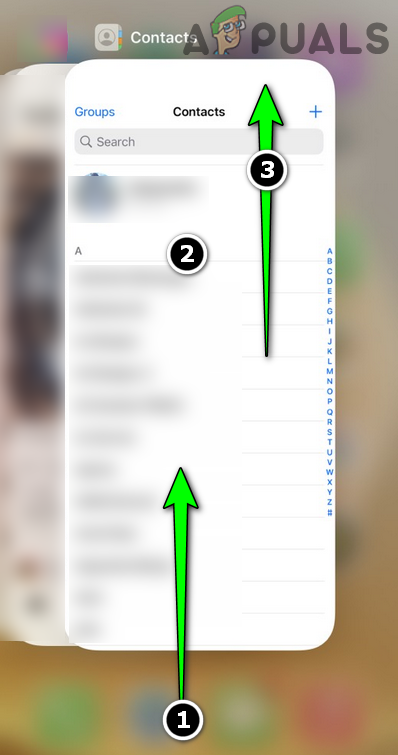 Erzwingen Sie das Schließen der Kontakte-App des iPhone
Erzwingen Sie das Schließen der Kontakte-App des iPhone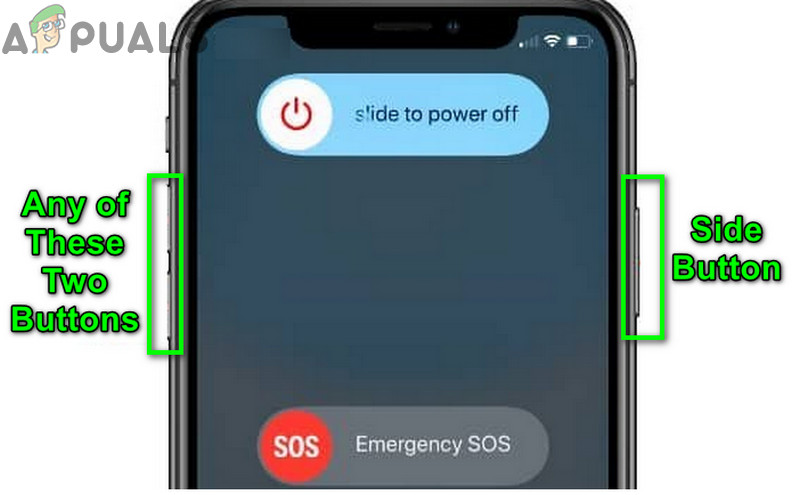 Schalten Sie das iPhone aus
Schalten Sie das iPhone aus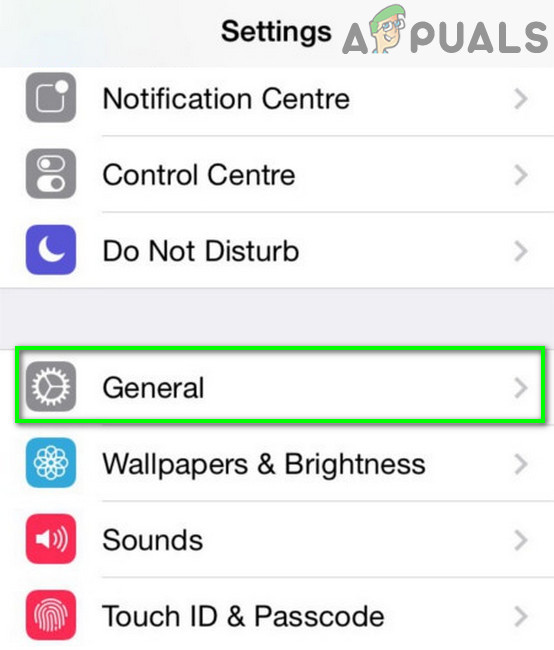 Öffnen Sie die allgemeinen Einstellungen des iPhone
Öffnen Sie die allgemeinen Einstellungen des iPhone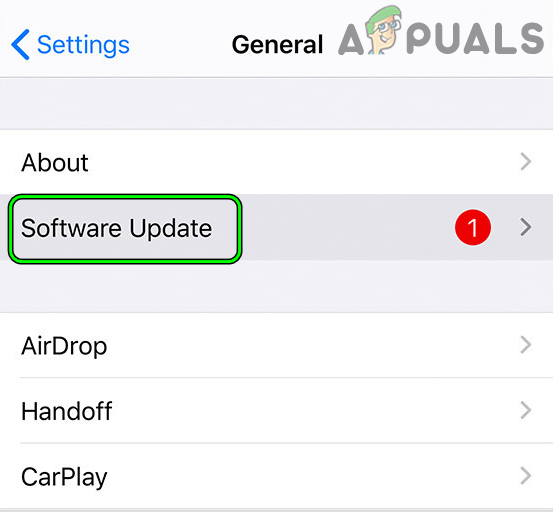 Aktualisieren Sie die Software von iPhone.png
Aktualisieren Sie die Software von iPhone.png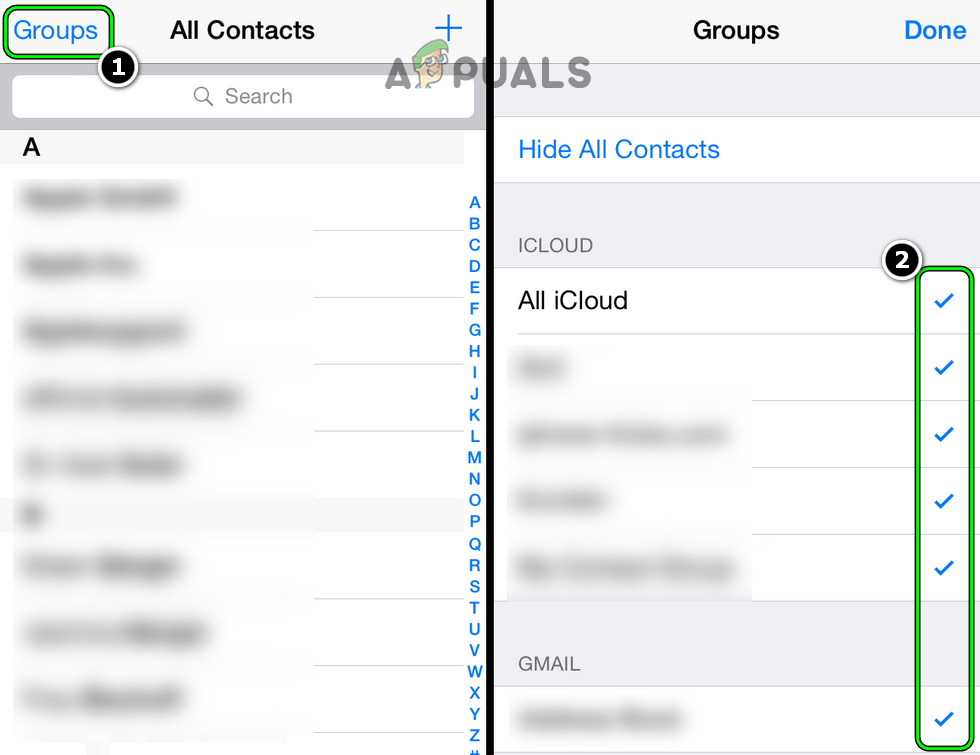 Aktivieren Sie die Anzeige aller Gruppen in der Kontakte-App des iPhones
Aktivieren Sie die Anzeige aller Gruppen in der Kontakte-App des iPhones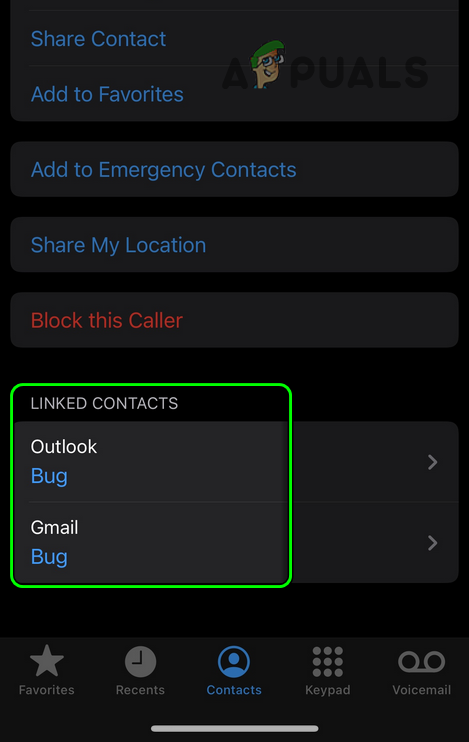 Bearbeiten Sie verknüpfte Kontakte im Kontakterstellungsmenü des iPhone
Bearbeiten Sie verknüpfte Kontakte im Kontakterstellungsmenü des iPhone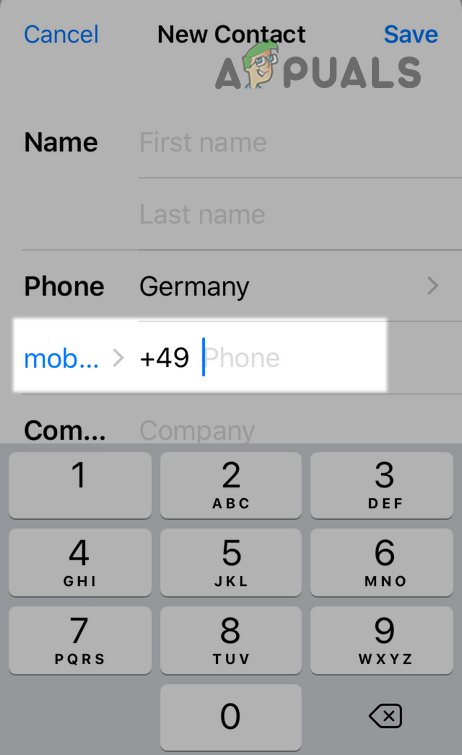 Speichern Sie die Kontakte mit dem Ländercode
Speichern Sie die Kontakte mit dem Ländercode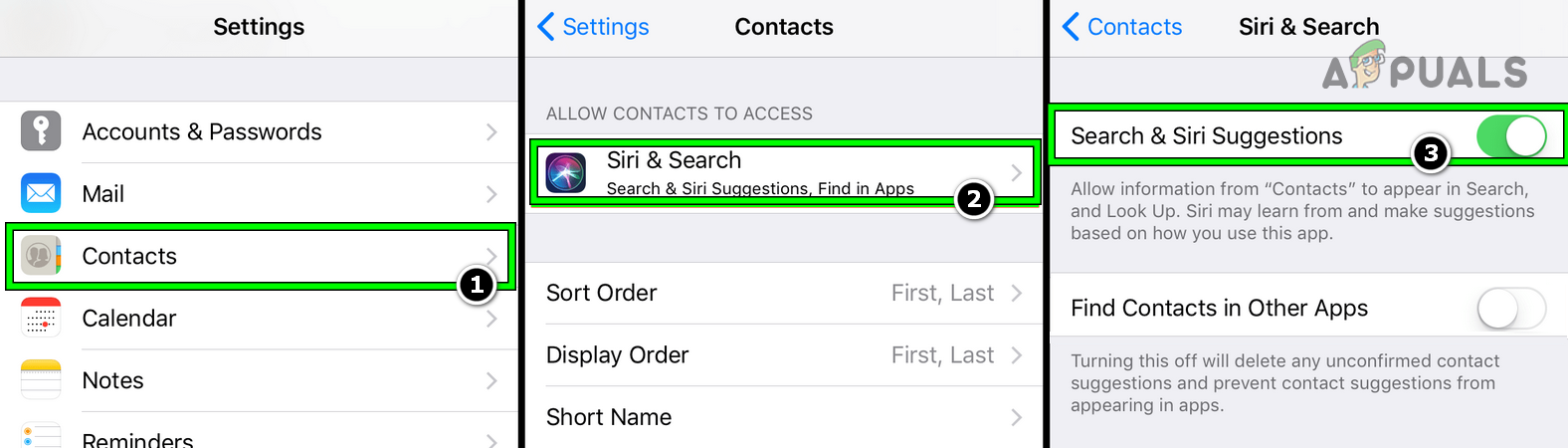 Deaktivieren Sie die Suche und Siri-Vorschläge für Kontakte auf dem iPhone
Deaktivieren Sie die Suche und Siri-Vorschläge für Kontakte auf dem iPhone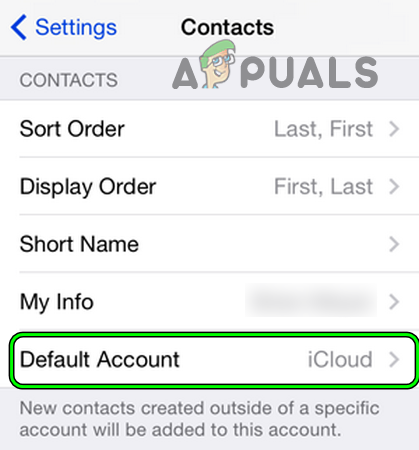 Stellen Sie das Standardkontaktkonto auf iCloud ein
Stellen Sie das Standardkontaktkonto auf iCloud ein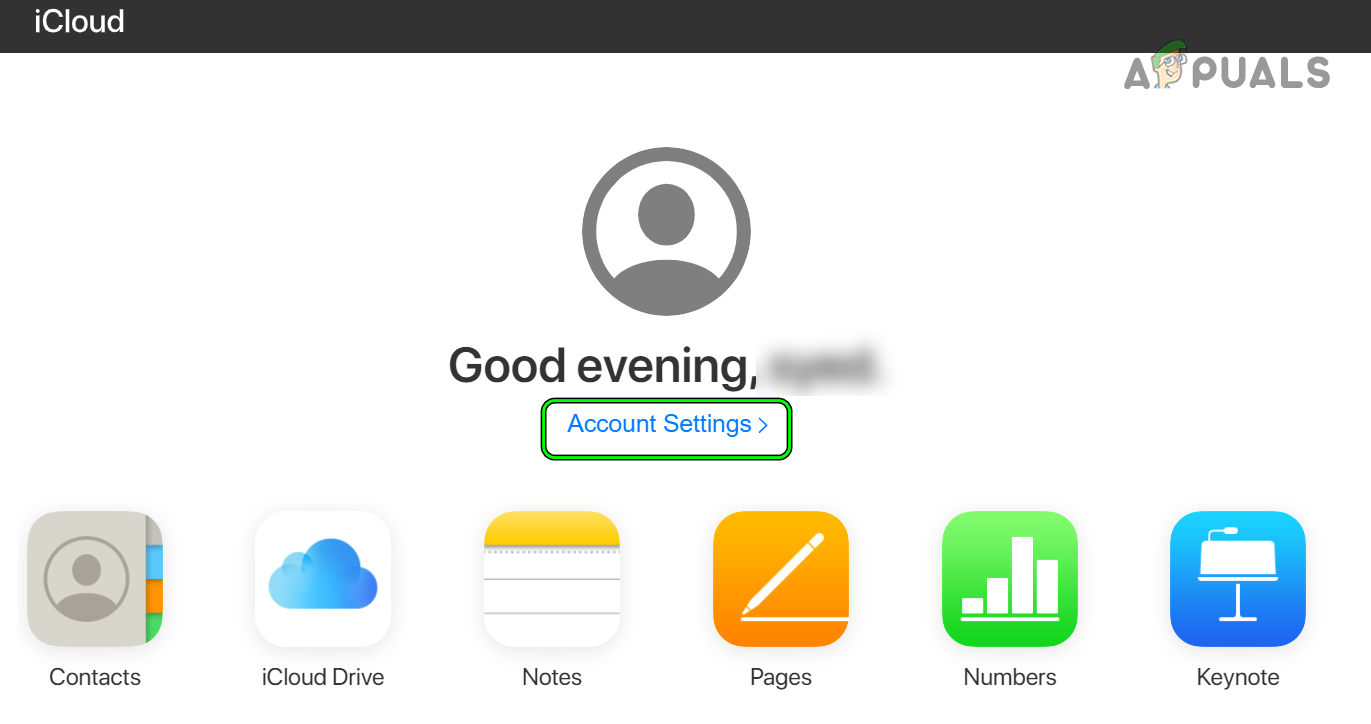 Öffnen Sie die Kontoeinstellungen von iCloud
Öffnen Sie die Kontoeinstellungen von iCloud Melden Sie sich in iCloud von allen Browsern ab
Melden Sie sich in iCloud von allen Browsern ab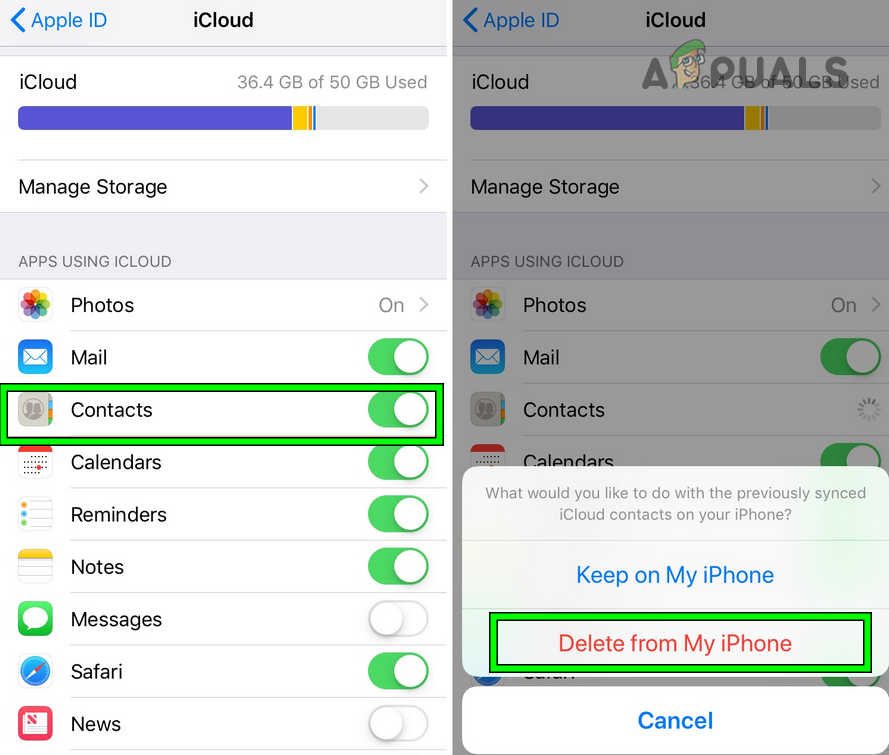 Deaktivieren Sie die Kontaktsynchronisierung der iCloud
Deaktivieren Sie die Kontaktsynchronisierung der iCloud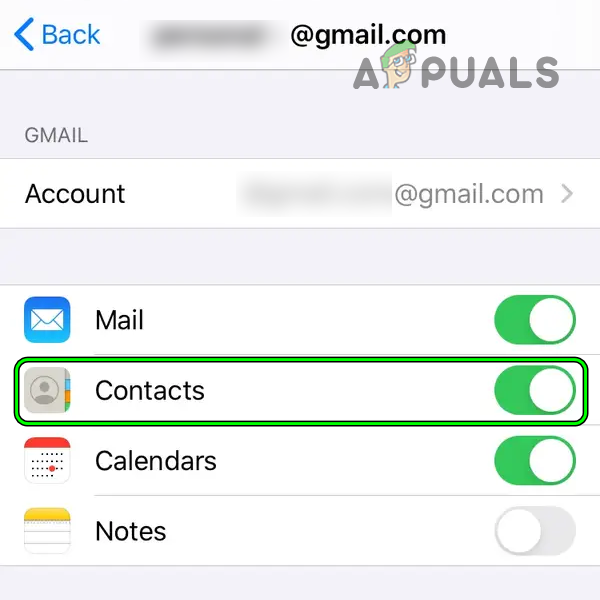 Deaktivieren Sie die Kontaktsynchronisierung für andere Konten
Deaktivieren Sie die Kontaktsynchronisierung für andere Konten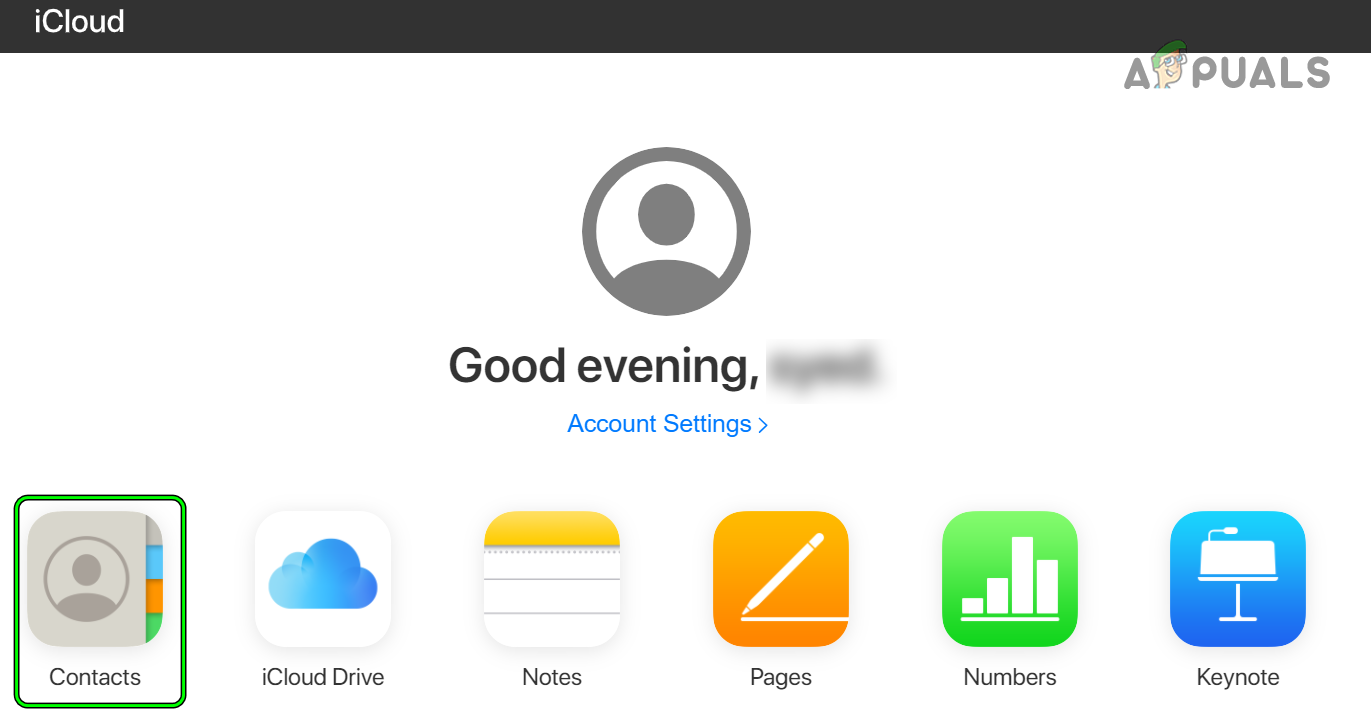 Öffnen Sie Kontakte in iCloud
Öffnen Sie Kontakte in iCloud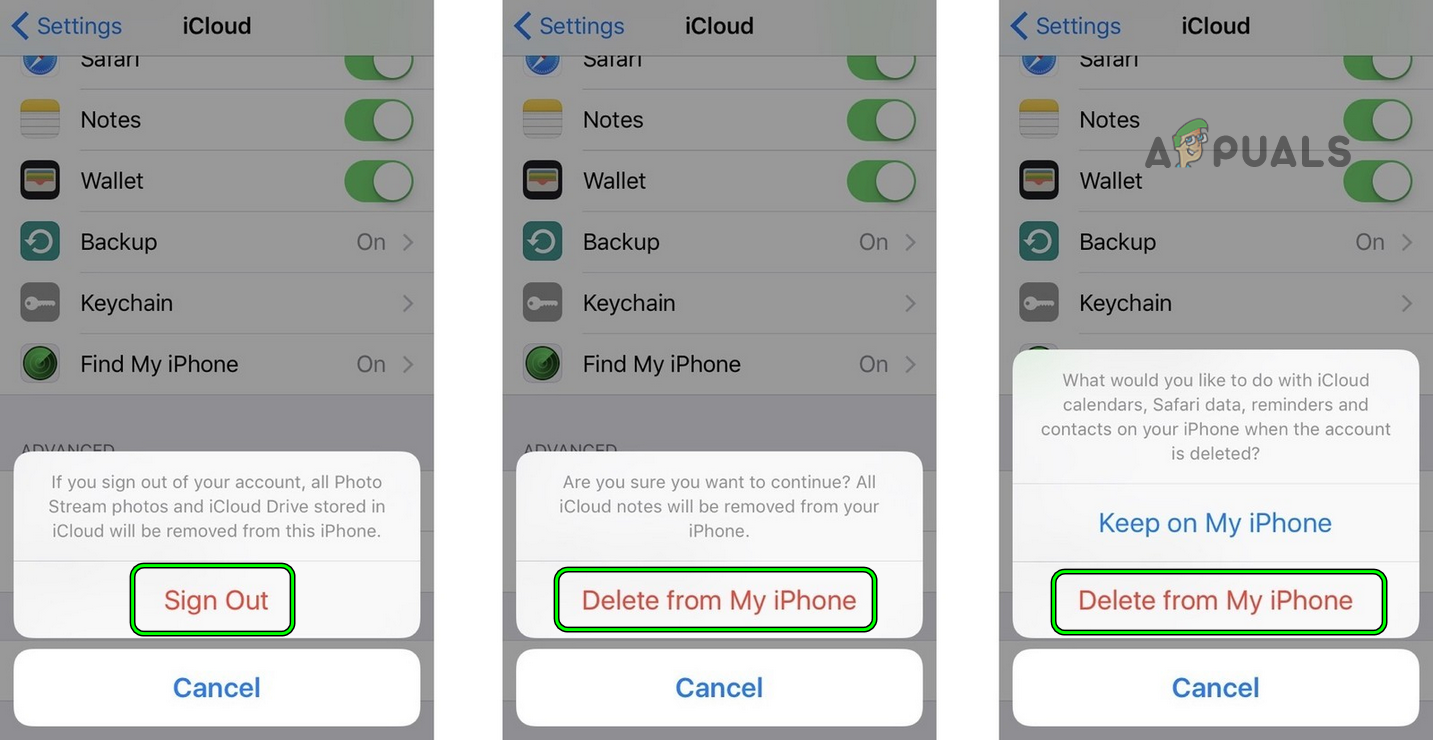 Melden Sie sich auf dem iPhone von iCloud ab
Melden Sie sich auf dem iPhone von iCloud ab
![So erstellen Sie mühelos einen Screenshot [2023]](https://okidk.de/wp-content/uploads/2023/10/Featured-img-1-768x691.png)
![So aktivieren Sie iMessage auf jedem iPhone in 4 einfachen Schritten [2024]](https://okidk.de/wp-content/uploads/2024/01/enable-imessage-768x433.png)


